时间:2018-04-11 11:04:04
excel中插入和设置SmartArt图形的操作,这个问题是我们很多人都很困惑的一个问题,excel中插入和设置SmartArt图形的操作是我们非常常用的一个东西,也是我们工作和学习中必不可少的一个数据公式,那么具体我们要怎么做呢?下面就来看看这篇excel中插入和设置SmartArt图形的操作的文章吧!
SmartArt图形可以将信息和观点以视觉化的形式表现出来,在工作表中使用SmartArt图形可以生动地说明各种概念性的材料。在excel中插入和设置SmartArt图形的操作步骤如下:
一、插入SmartArt图形
1、切换到插入选项卡,在插图组中单击插入SmartArt图形,如图1所示。
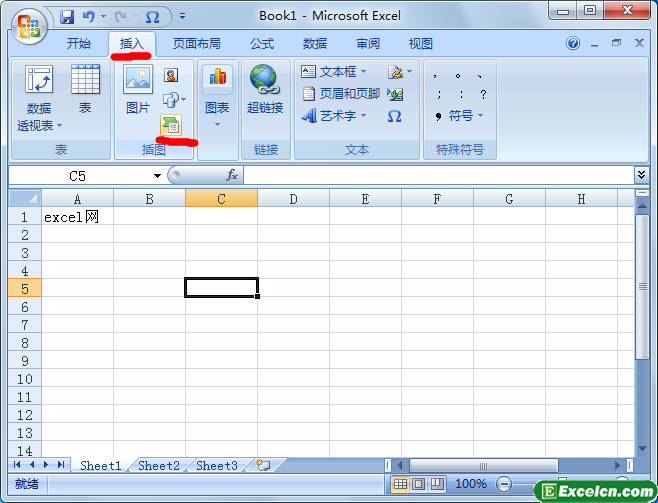
图1
2、我们可以看到SmartArt图形共分为7种类型,我们可以根据自己的需要选择SmartArt图形,在弹出的选择SmartArt图形对话框左侧列表中选择流程选项,在对话框右侧选择基本流程选项,单击确定按钮,如图2所示。
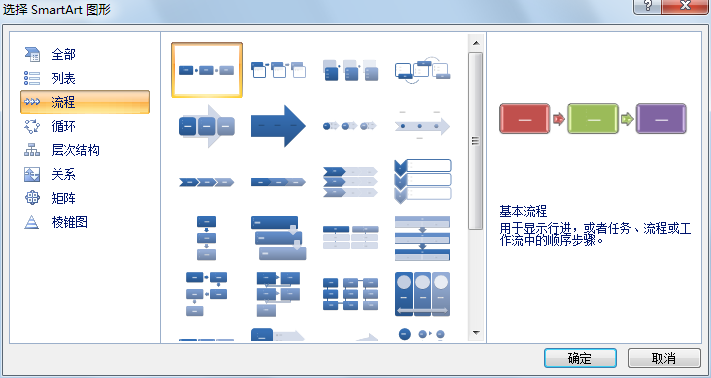
图2
3、此时既可在工作表中显示插入的SmartArt图形,并在文本框中输入文字,如图3所示。调整SmartArt图形的位置只需要拖动SmartArt图形即可。
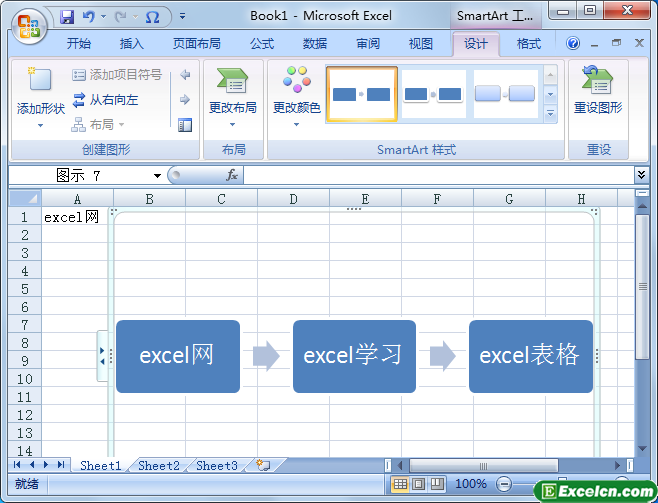
图3
二、设置excel中SmartArt图形的样式
1、选中SmartArt图形,切换到设计选项卡,在SmartArt样式组中单击更改颜色下拉按钮,在弹出的下拉面板中随便选择一个选系那个,如图4所示。
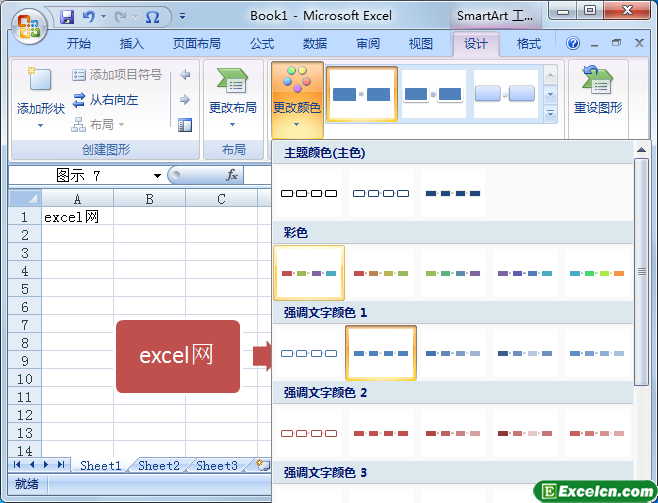
图4
2、在SmartArt样式组中单击总体外观样式按钮,在弹出的面板中选择嵌入选项,如图5所示。
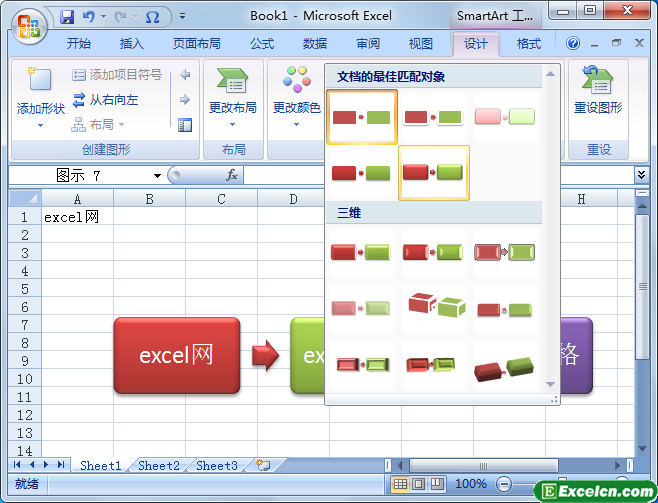
图5
3、经过简单的几个操作步骤,我们自定义的SmartArt图形就出来了,如图6所示。
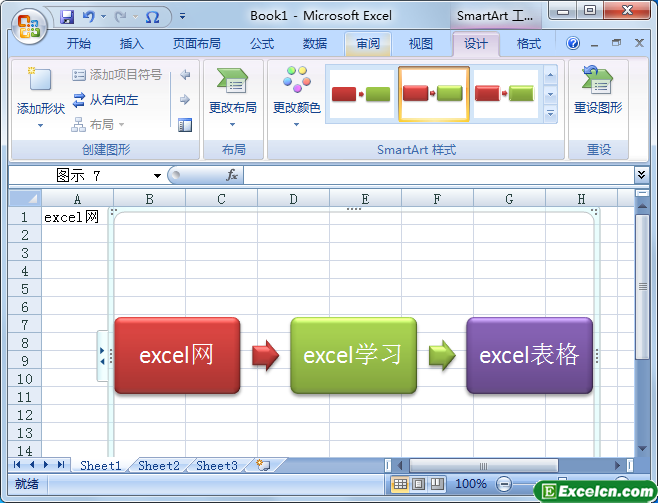
图6
SmartArt图形不经可以给excel表格增加专业化,修改SmartArt图形的样式,还可以美化真个excel工作簿,我们还可以对excel工作表中插入和设置的SmartArt图形修改布局,我们只需要单击布局组中的更改布局下拉按钮,在弹出的列表中选择想要修改的布局即可。
以上就是excel中插入和设置SmartArt图形的操作全部内容了,希望大家看完有所启发,对自己的工作生活有所帮助,想要了解更多跟excel中插入和设置SmartArt图形的操作请关注我们文章营销官网!
推荐阅读
利用快捷键设置、建立SmartArt图形 SmartArt图形快捷键 | 文军营销图1 Shift+右键或Shift+左键:可以水平放大或水平缩小所选的SmartArt图形形状。 Shift+上键或Shift+下键:可以垂直放大或垂直缩小所选的SmartArt图形形状。 Alt+左键或右键:向左或向右旋转所选的SmartArt图形形状。 这些调整都是最普通的调整,如果想对SmartArt图形形状进行微调的话,可以按Ctrl键和上述任一键盘快捷...Excel2007中插入SmartArt流程图 | 文军营销Excel2007中插入SmartArt流程图的操作步骤如下: 步骤1 单击插入功能选项,然后单击插图功能组中的SmartArt工具按钮,如图1所示。 图1 步骤2 在左侧列表中单击选择流程图名称,然后单击选择相应的流程图样式,最后单击确定按钮,如图2所示。 图2 步骤3 单击相应的文本框,输入文本内容,如图3、图4所示。 图3 图4 总看见...excel2010中的SmartArt图形功能 | 文军营销在excel中插入和设置SmartArt图形的操作步骤如下: 一、插入SmartArt图形 1、切换到插入选项卡,在插图组中单击插入SmartArt图形,如图1所示。在SmartArt图形中输入文本 如何删除文本框图形 | 文军营销在EXCEL2010中创建SmartArt图形之后,我要向SmartArt图形中输入文字,这个时候我发现在SmartArt图形中,文本框可以说是无处...


![]()
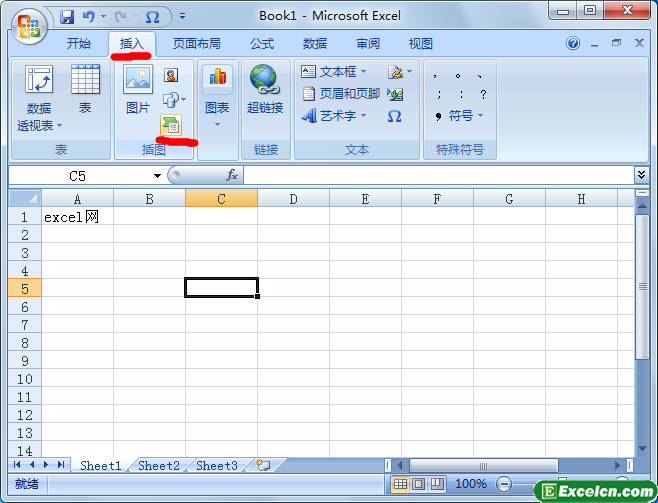
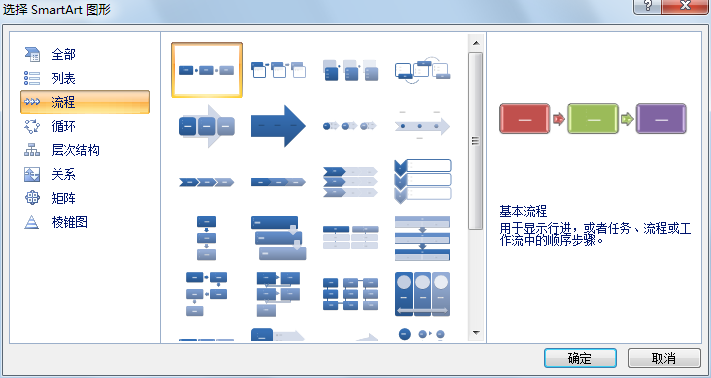
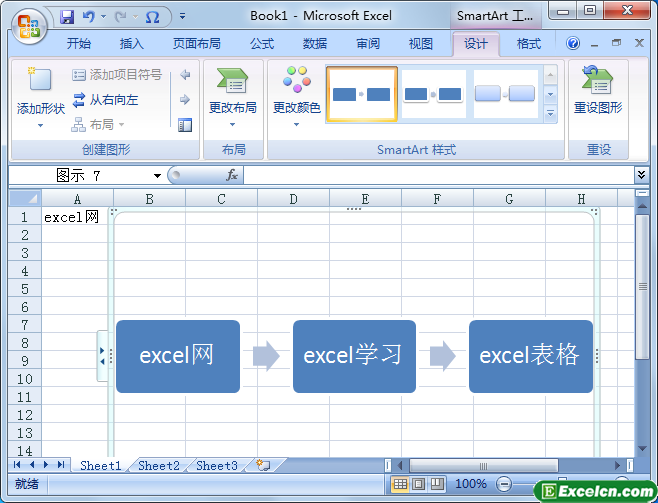
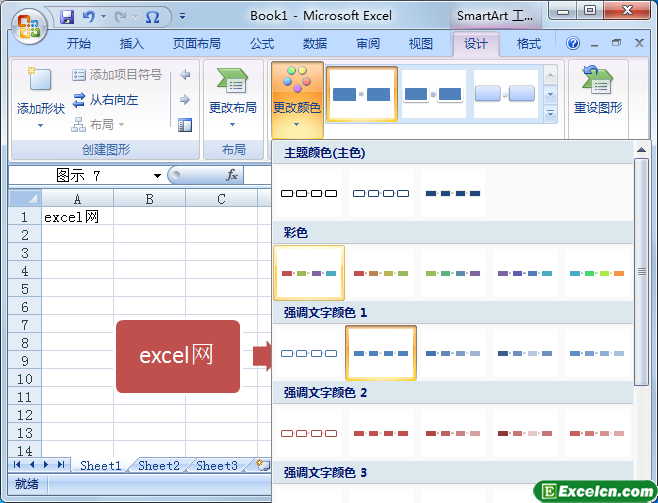
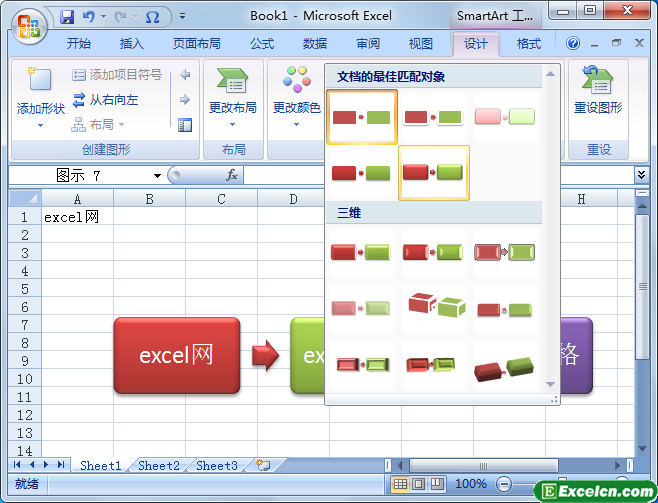
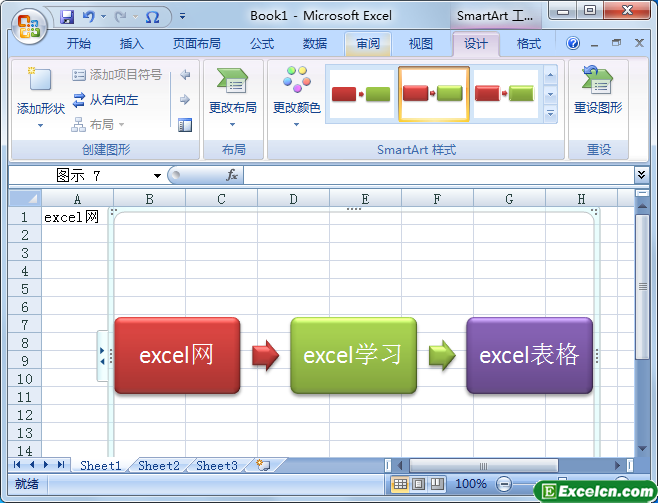
 400-685-0732(7x24小时)
400-685-0732(7x24小时) 关注文军
关注文军

